Trenger å få tilgang til PC-en din eksternt, men har ikke detpå tide å installere oppblåste programmer som TeamViewer og andre? Vurder å prøve ut DWService; det er en fjernkontrolltjeneste for Mac, Linux og Windows som lar alle få tilgang til datamaskiner, eller i dette tilfellet få tilgang til en Linux-PC fra en nettleser, eksternt for internett.
Merk: Hvis du vil bruke DWService på Linux, må du installere appen på begge PCene. Klikk her for å bruke ekstern tilgang på andre operativsystemer, bortsett fra Linux-plattformen.
Last ned DW Agent
Å bruke DWService-appen for ekstern tilgang på Linux krever at du først laster ned applikasjonen. For å laste ned applikasjonen, start med å åpne et terminalvindu med Ctrl + Alt + T eller Ctrl + Shift + T på tastaturet. Deretter kjører du wget kommando nedenfor.
cd ~/Downloads wget https://www.dwservice.net/download/dwagent_x86.sh
Vil ikke bruke terminalen til å laste ned DWAgent på din Linux-PC? Gå over til DWService-nettstedet og klikk på “Linux” -knappen på siden. Den bør starte en nedlasting for filen automatisk og plassere den i katalogen "Nedlastinger".
Installerer DW Agent
DW Agent-applikasjonen er et skallskript. Når det er sagt, trenger det ikke å kjøres i en terminal, da det har sitt installasjonsbrukergrensesnitt som brukerne trenger å bruke for å få programmet til å fungere.
For å starte installasjonsprosessen for DW Agent,åpne Linux-filbehandleren og klikk på "Nedlastinger" -katalogen. Finn filen "dwagent_x86.sh", og høyreklikk på den med musen for å åpne høyreklikkmenyen.
I høyreklikkmenyen finner du alternativet "egenskaper" og velger det for å gå til filalternativene for "dwagent_x86.sh".
Inni i menyen for dwagent_x86.sh, se gjennom alternativet merket "kjørbart", "kjør et program" eller noe lignende. Hvis du ikke finner alternativet, skriver du inn følgende kommandoer i et terminalvindu.
cd ~/Downloads sudo chmod +x dwagent_x86.sh
Med tillatelsene oppdatert på installasjonsfilen, er den klar til å åpne. Åpne et terminalvindu og kjør:
sudo sh ~/Downloads/dwagent_x86.sh
Når appvinduet er åpent, følg dialogboksen tilinstaller DW Agent på din Linux-PC. Hvis du ikke ønsker å ha programvaren installert på din Linux-PC, følg instruksjonene nedenfor i stedet for å lære hvordan du kjører den.
Kjør DWService uten å installere
DW Agent kan kjøres på hvilken som helst Linux-PC uteninstallasjon. Vil du kjøre DWS som et bærbart program? Dobbeltklikk på “dwagent_x86.sh” skriptfilen i Linux-filbehandleren for å åpne installasjonsdialogen.

Når DW Agent-installasjonsdialogvinduet er åpent, velger du ruten ved siden av "Kjør" og klikker "Neste." Hvis du velger dette alternativet, bør du starte DWService-appen øyeblikkelig og gjøre den klar til bruk.
Kobles til eksterne maskiner
For å koble til en ekstern PC med DWS, må du forsikre deg om atDW Agent-programvaren er installert og kjører på både datamaskinen du bruker til å koble ut, og PC-en du planlegger å få tilgang til eksternt. Når tjenesten fungerer på begge maskinene, går du til DW Agent-appen på datamaskinen som kobler ut og les hva det står på skjermen. I appen skal du se et brukernavn og passord. Ta det og gå til dwservice.net i nettleseren din.
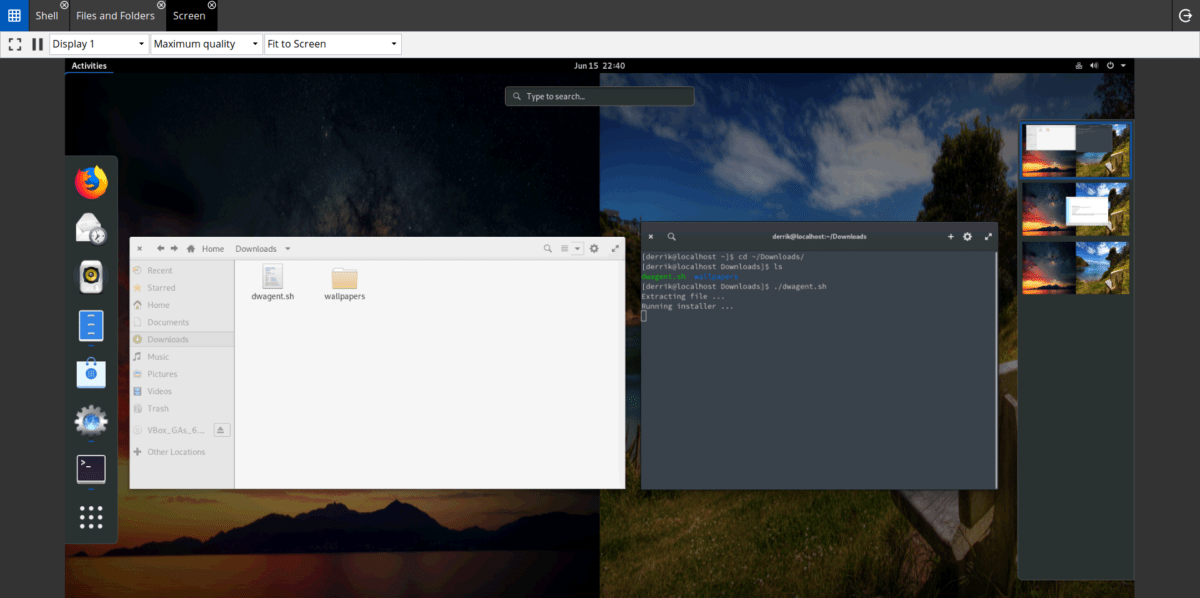
Logg deg på DWService med brukernavn og passordgitt til deg. Hvis påloggingen er vellykket, vil du bli presentert for et dashbord. Finn "skjerm" og klikk på den for å få kontroll over det eksterne datasystemet. Det er også mulig å samhandle med kommandolinjen til den eksterne PCen ved å klikke “Shell” på instrumentbordet.
Hvordan gi ekstern tilgang
For å gi ut ekstern tilgang til din Linux-PC,starte DW Agent-applikasjonen. Når appen er åpen, vil den skrive ut en URL, brukernavn og passord. Ta denne informasjonen og gi den til den som vil ha tilgang til maskinen din eksternt.
For å stoppe ekstern tilkobling, lukker du DW Agent-applikasjonen, og lenken til den eksterne datamaskinen bør øyeblikkelig avslutte.
Få tilgang til eksterne filer
DWService har mange praktiske tjenester byggeti. Imidlertid er ingen funksjoner virkelig like nyttige som funksjonen "ekstern fil". Med denne modusen kan brukere få tilgang til, laste opp og laste ned filer fra hvilken som helst ekstern datamaskin som kjører DW Agent-appen.
Hvis du vil bruke funksjonen for eksterne filer, åpner du DW Agent,og koble til den eksterne PCen via nettstedet dwservice.net. Så på DWService-nettstedet, se etter det grå ikonet som heter "Files and Folders" og klikk på det.
Inne i området "Filer og mapper" vil DWService vise filer på den eksterne maskinen. For å få tilgang til noen av disse mappene, dobbeltklikker du med musen.
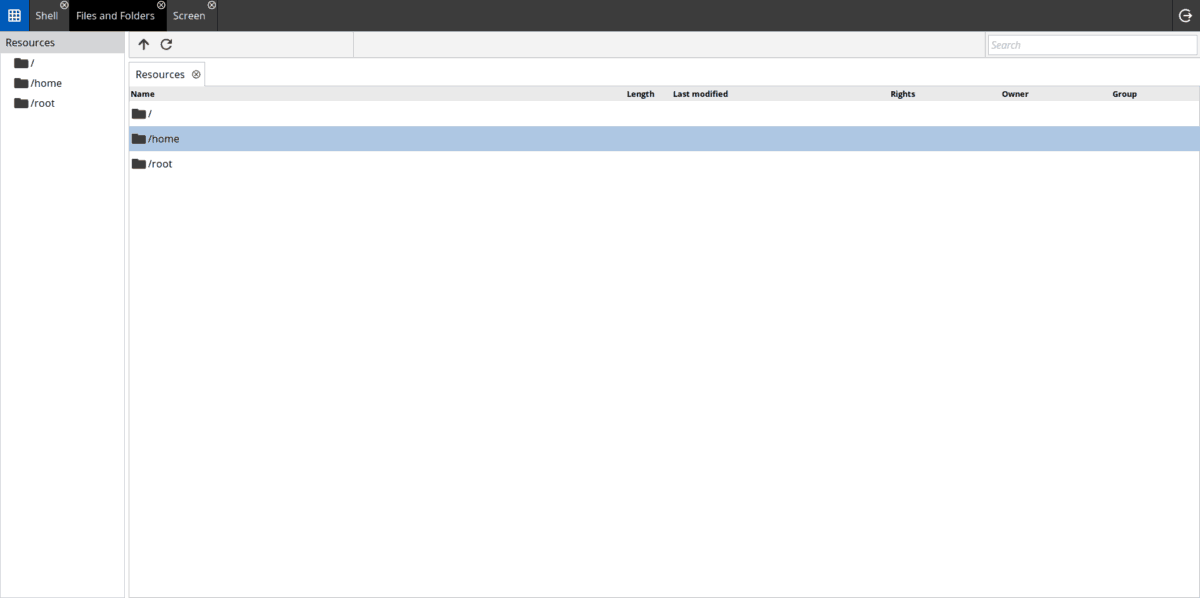
Finner du ikke en fil på den eksterne PCen i DWS? Klikk på søkefeltet øverst til høyre på skjermen, og skriv inn søkeordet. Like etter skulle siden returnere en liste over resultater.













kommentarer